Come visualizzare gli FPS su macOS
Come visualizzare gli FPS su macOS
Sidecar è una delle principali funzionalità introdotte da Apple in macOS Catalina. Sfortunatamente, anche se il tuo Mac può eseguire Catalina, non significa necessariamente che tu possa utilizzare Sidecar. La funzione è limitata a una selezione di Mac compatibili. Tuttavia, esiste un metodo per abilitare Sidecar su Mac non supportati. Con questo trucco, potrai utilizzare un iPad in modalità cablata attraverso Sidecar. Prova questo a tuo rischio e pericolo.
Assicurati di avere i seguenti requisiti prima di procedere:
Scarica sidecar gratuito da Github. Estrarre la cartella zippata ed eseguire l'app al suo interno. L'app ha indicazioni su come farla funzionare, ma descriveremo i passaggi in dettaglio di seguito.
Segui i passaggi sottostanti con attenzione:
| Passaggio | Descrizione |
|---|---|
| 3.1 | Dopo aver estratto la cartella zippata, apri Terminale. Esegui il comando:cp /System/Library/PrivateFrameworks/SidecarCore.framework/Versions/A/SidecarCore ~/Downloads/SidecarCore.bak |
| 3.2 | Poi esegui:cp /System/Library/PrivateFrameworks/SidecarCore.framework/Versions/A/SidecarCore ~/Downloads |
| 3.3 | Torna all'app e fai clic sul pulsante Seleziona SideCore. Naviga alla cartella dove hai estratto il tool e seleziona SidecarCore. |
| 3.4 | Scegli il dispositivo dove vuoi abilitare Sidecar dall'elenco dei dispositivi disponibili. |
| 3.5 | Riavvia il tuo Mac in modalità di ripristino. Tieni premuto Command+R durante il riavvio. |
| 3.6 | Quando sei in modalità di ripristino, vai su Utilità e seleziona Terminale. Esegui:csrutil disabilita |
| 3.7 | Torna sul desktop, apri nuovamente Terminale ed esegui:sudo mount -uw /sudo cp ~/Downloads/SidecarCore /System/Library/PrivateFrameworks/SidecarCore.framework/Versions/A/SidecarCoresudo codesign -f -s - /System/Library/PrivateFrameworks/SidecarCore.framework/Versions/A/SidecarCore |
| 3.8 | Riavvia di nuovo in modalità di ripristino e, una volta lì, esegui:csrutil abilita |
| 3.9 | Apri l'app Preferenze di Sistema per vedere l'opzione Sidecar. |
Se Sidecar non funziona come previsto:
Após seguire questi passaggi, dovresti essere in grado di utilizzare Sidecar sia con connessione cablata che wireless sui Mac non supportati. Questo metodo consente di sfruttare una funzionalità potente per l'uso di uno iPad come secondo schermo e migliorare notevolmente la tua produttività.
Ricorda, Apple non avrebbe dovuto escludere questa funzionalità dai Mac in grado di utilizzare una connessione cablata per Sidecar. Se hai domande addizionali, non esitare a contattarci.
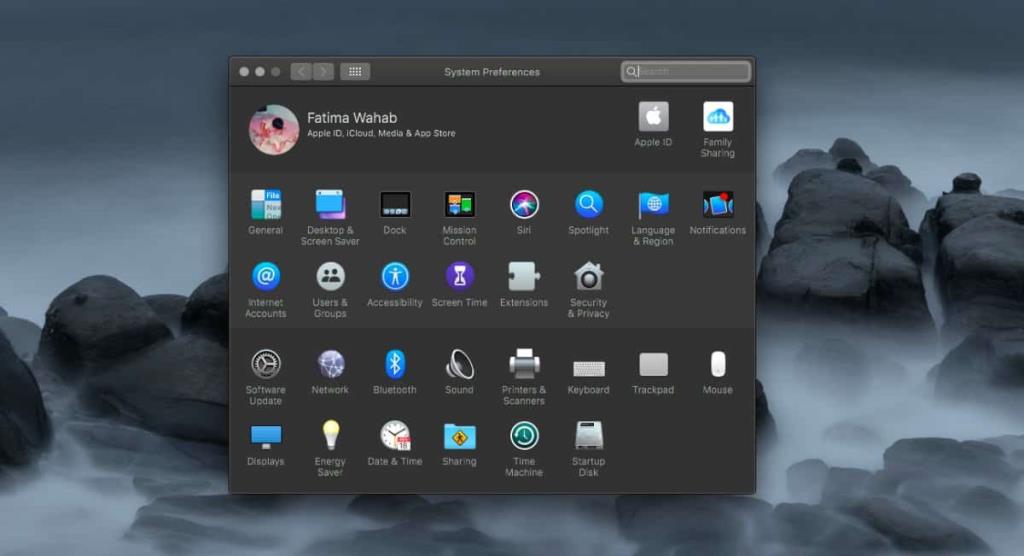
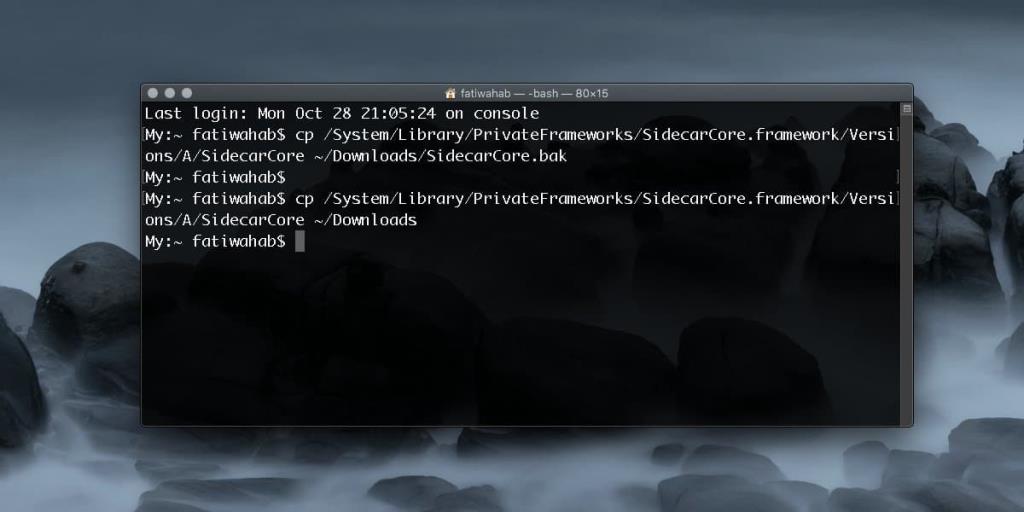
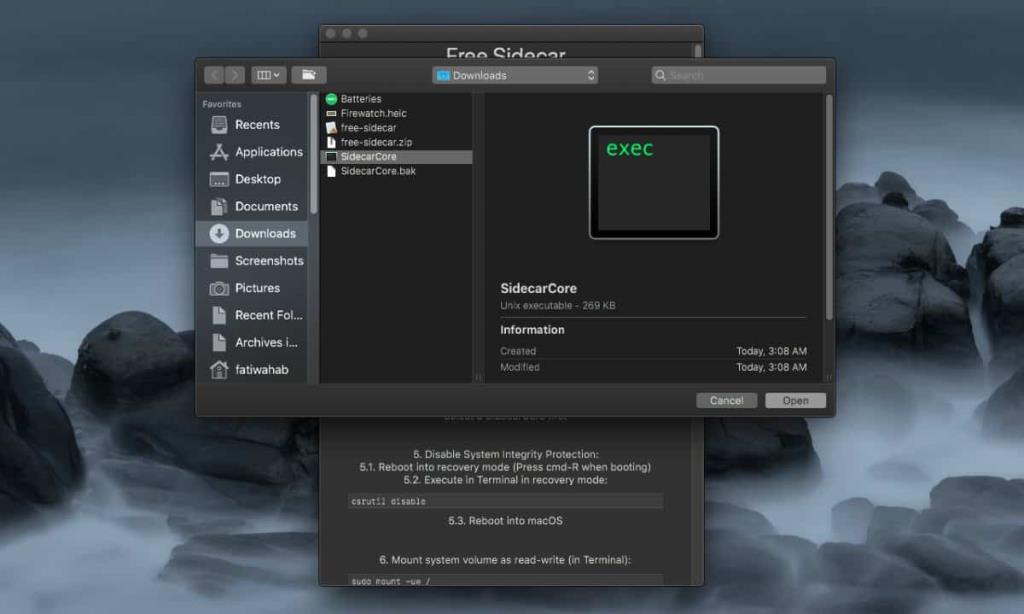
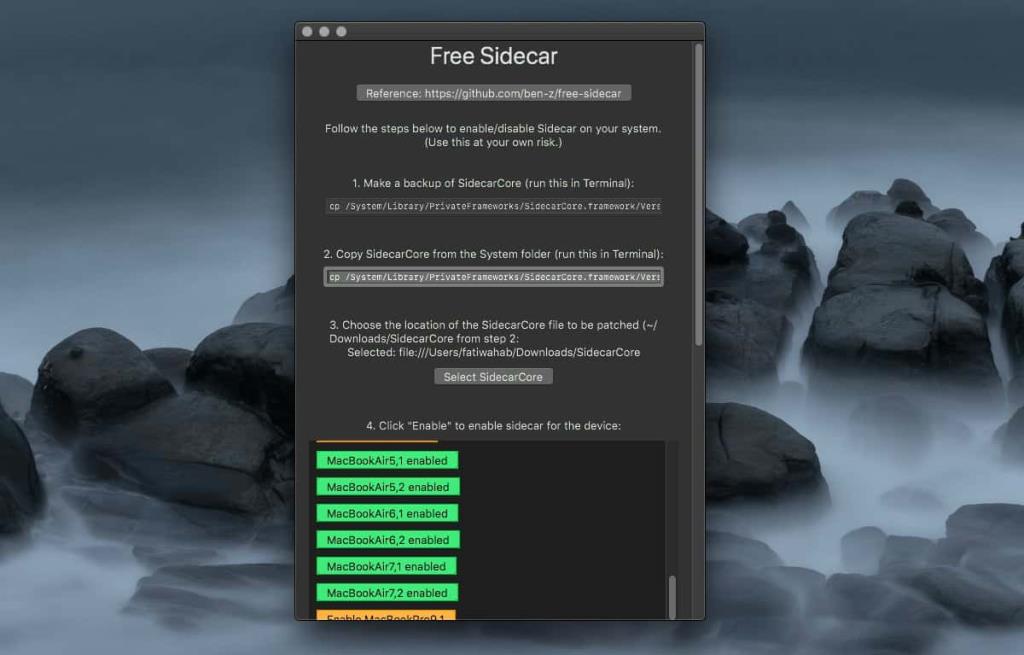
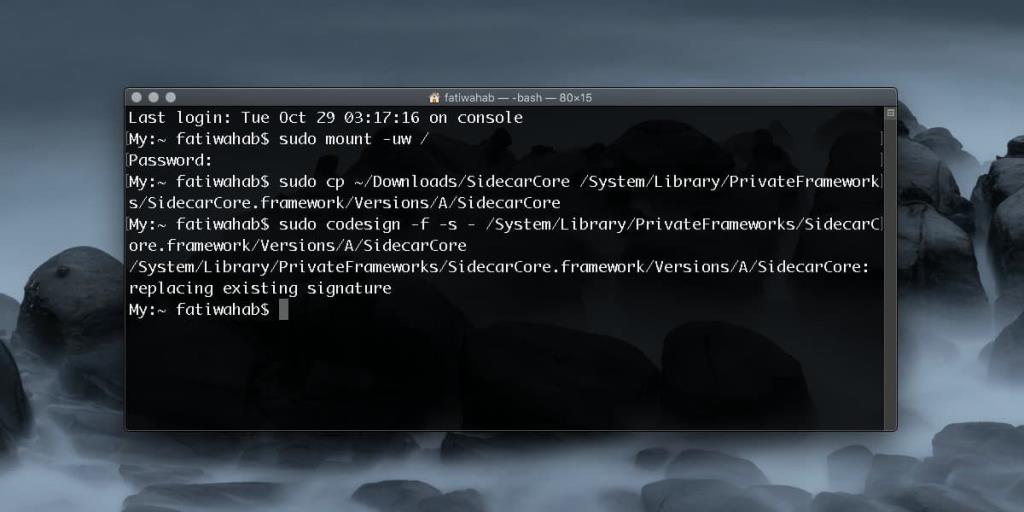
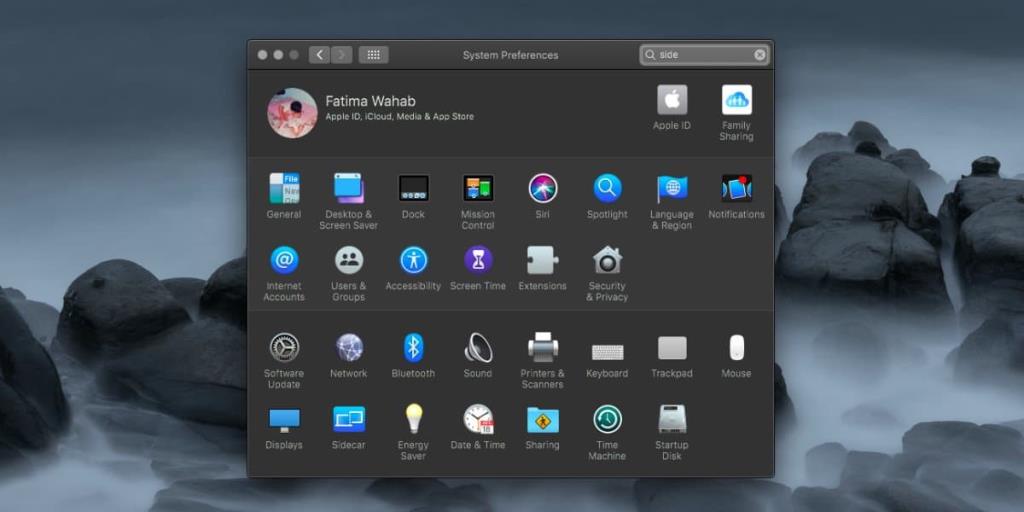
Come visualizzare gli FPS su macOS
Marco Arment, lo sviluppatore principale di Tumblr, la popolare comunità di microblogging, ha rilasciato un'app per Mac per eseguire il backup del blog di Tumblr chiamata Tumblr Backup
Disk Drill è una nuova applicazione per Mac che non solo recupera il tuo disco rigido, ma anche la tua partizione, i file danneggiati, le foto e qualsiasi tipo di supporto.
Se sei un utente Mac, sei piuttosto fortunato ad avere il servizio Google Maps sul desktop. A differenza di Google Earth, Google Maps è un servizio separato.
Gli appassionati di media con enormi collezioni di film apprezzeranno sicuramente l'organizzazione e le funzionalità offerte da DVD Hunter. Consente di catalogare, ordinare e
È un problema comune nei Macbook e nei computer desktop Mac quando un disco CD o DVD non viene espulso correttamente. L'unica soluzione per risolvere questo problema è riavviare il computer.
Come aggiungere più immagini a un singolo PDF su macOS
Abbiamo i migliori metodi di registrazione dello schermo per Mac che gli utenti dovrebbero conoscere, tra cui app e strumenti nativi e le migliori opzioni di software di registrazione di terze parti.
Instinctiv Music Player, come suggerisce il nome, è un intuitivo lettore multimediale tipo jukebox per la gestione di vari file multimediali sul tuo Mac. Ha un'interfaccia molto pulita
Scopri come usare lo schermo diviso sul tuo Mac. Segui questi semplici passaggi per abilitare Split View e potenziare il multitasking.
![Backup del blog Tumblr [Mac] Backup del blog Tumblr [Mac]](https://tips.webtech360.com/resources8/r252/image-8150-0829093331810.jpg)





![Sincronizza la musica con Android, Windows Phone e Blackberry [Mac] Sincronizza la musica con Android, Windows Phone e Blackberry [Mac]](https://tips.webtech360.com/resources8/r252/image-6436-0829093741956.jpg)
Giovanni il geek -
Ho dei problemi di connessione, avete qualche consiglio su come risolverli? Kinda frustrato
Laura il designer -
Sidecar è davvero utile per il mio lavoro di design! Grazie per aver reso possibile questo sul mio Mac non supportato!
Francesca -
Bellissimo! Ho condiviso questo articolo sui miei social, spero che altri possano beneficiarne!
Giovanni -
Eh la miseria! Non avrei mai pensato di riuscire a usare Sidecar sul mio vecchio Mac. Grazie!
Marco -
Ottimo articolo! Ho sempre voluto usare Sidecar sul mio Mac, ma pensavo fosse impossibile. Grazie per questa guida
Samuele -
Quali altre funzionalità posso sfruttare una volta abilitato Sidecar? Sono sempre alla ricerca di nuove cose da migliorare!
Lucrezia -
Ho riso quando ho visto che era possibile. Ero così delusa di non avere Sidecar e ora lo uso spesso!
Michele -
Ho fatto una prova su un Mac del 2012 e, sorprendentemente, è partito! Grazie mille per i consigli
Elena -
Non pensavo che fosse possibile, ma ora posso usare Sidecar per il mio lavoro! Davvero utile
Laura M. -
Sono così grata per questo articolo! Ho sempre voluto usare Sidecar e ora posso farlo senza problemi
Chiara -
È incredibile come una semplice guida possa cambiare il modo in cui utilizziamo i nostri dispositivi! Grazie
Silvia -
Tutto ok fino a quando ho visto il tasto "Attiva". Poi ho pensato "Ehi, aspetta un attimo!" e l'ho fatto funzionare
Piero -
Ho sentito molte opinioni su Sidecar e finalmente ho provato questa guida. Che scoperta straordinaria
Stefano -
Ogni tanto mi scappa di ridere quando penso di utilizzare Sidecar sul mio vecchio Mac, ma ora è realtà!
Annalisa -
Non riesco a trovare il menu per abilitare Sidecar. Qualcuno sa dove si trova esattamente
Sara P. -
Mi chiedevo se qualcuno ha provato a utilizzare Sidecar con un Mac del 2013. Funziona bene
Arianna -
Non ho mai pensato che avrei potuto usare Sidecar sul mio vecchio Mac. È veramente una bella sorpresa
Roberto -
Articolo molto ben scritto! Avevo paura di provare a modificare il mio Mac, ma ora mi sento sicuro
Francesco -
Qualcuno ha problemi con il lag quando usa Sidecar? Io sto avendo un po' di difficoltà con la latenza
Sofia -
Articolo davvero utile! Ho attivato Sidecar e ora il mio flusso di lavoro è migliorato tantissimo
Valentina -
Grazie per il tutorial! Ero scettica, ma il risultato è stato sorprendente! Sidecar è fantastico
Gino45 -
Non ci posso credere che posso abilitare Sidecar su un Mac non supportato! Ho già testato e funziona tutto alla perfezione!
Federico -
Ho provato a seguire le indicazioni, ma sembra che ci sia un problema con la connessione. Qualcuno può aiutarmi?
Vittoria -
Ho un iPad mini e sto cercando di capire se anche lui può funzionare con Sidecar. Qualcuno ha esperienza?
Alessia -
Che grande idea! Uso Sidecar per lavorare a progetti di grafica e funziona alla grande
Alessandro -
Dove posso trovare più informazioni sulle compatibilità di Sidecar? Ho un modello più vecchio e non sono sicuro se funzionerà
Caterina -
Ho seguito tutti i passaggi ma non riesco a farlo funzionare. Qualcuno ha qualche suggerimento
Daniele -
Non ci posso credere, ho provato e funziona perfettamente! Grazie per questo trucco fantastico
Rocco -
Articolo spettacolare! Finalmente ora il mio Mac può fare qualcosa di moderno come Sidecar
Nicola -
Avete suggerimenti su come migliorare l'esperienza con Sidecar? Ho notato che la risoluzione non è sempre alta
Giulia -
Bravo! Ho seguito i tuoi consigli e ora sono contentissima di utilizzare Sidecar. Meriti dei complimenti!
LucaTech -
Se funziona, farò un video per mostrare i miei esperimenti! Grazie per l'ispirazione!